バッチファイルでWake on LANのマジックパケットを送信する
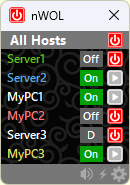
nWOL Version 2.1.91 をリリースしました! (2025/11/1)
(ダウンロードはこちら)
Version2ではこれまでの機能に加え、以下の機能が追加されています。(一部機能有償)
・ホストのグループを定義可能。メイン画面でグループを選択して表示することができます。
・グループごと、または、ホストごとに、ping間隔、表示色、サウンドなどの個別設定ができます。
・ホスト名ダブルクリックなどから、リモートデスクトップ、シャットダウン等のコマンド実行が可能。
・独自のバッチファイルを登録することで、コマンドを自由に追加可能。認証支援機能を提供。
・コマンド実行を管理するコマンドコンソール機能。
・メイン画面の詳細デザインを設定可能。複数のデザインを登録可能。
・ログ記録機能。
マジックパケットを送信できるコマンド nwolc.exe
バッチファイルの中で、Wake on LAN のマジックパケットを送信することのできるコマンドとして、nwolc.exe があります。このコマンドは、Wake on LAN ツールであるnWOLに同梱されているコマンドとなっており、
- マジックパケットを送信する
- ホストの起動状態を確認する
- ホストが起動状態になるまで待機する
といった基本的な処理の他、GUIツールnWOLと連動した様々な処理が可能となっています。この記事では、ダウンロード・インストールから上記3つの基本動作についてご紹介します。
nWOLのダウンロードとインストール
nWOL は、nWOLのホームページからダウンロードしてください。
インストーラを使うと簡単にインストールができますが、zipファイルをダウンロードして任意のフォルダに展開することでもOKです。
nwolc.exeの実行
インストーラを使ってインストールすると、nwolc.exe は通常 C:\Program Files\nWOL\nwolc.exe にインストールされます。
コマンドラインから、nWOLc を実行する場合、以下のように実行します。オプション無しで起動するとヘルプが表示されます。(nwolc.exeを別のフォルダに置いている場合は、正しいパスを入力してください。)
C:\>"C:\Program Files\nWOL\nwolc" nWOLc: nWOL console command (Version 1.7.75) -l ["regex"] List all or regex-matched hosts -f ["regex"] List all or regex-matched hosts with full information -a Send magic packet to all WOL-capable hosts -h hostnames... Send magic packet to specified WOL-capable hosts -r "regex" Send magic packet to regex-matched WOL-capable hosts -m mac [ip [mask]] Send magic packet -p hostname Check status of a host(or IP) (retcode=0 when online) -w hostname [waitsec] Wait for a host(or IP) to come online (retcode=0 when online) -t sec Set ping timeout in seconds for -p or -w (default=1) -u port Specify destination UDP port number of Magic Packet -i Ignore case when -l, -f or -r -c filename Configuration file name(Absolute path or User name) -o filename Redirect console output to a file(Absolute path) -v Verbose mode -n No output messages -? Help
フルパスを書くのが面倒な場合、C:\Program Files\nWOL にパスを通しておけば、
C:\>nwolcだけで実行できます。
C:\Program Files\nWOL にパスを通しておくためには以下を実行しておきます。
C:\>set path=%path%;C:\Program Files\nWOL以下、Wake on LANに関する基本的なコマンドの使い方をご紹介します。
C:\Program Files\nWOL にパスが通っている前提とします。
マジックパケットを送信する
最も基本的な使い方は、同一LANのホストに対してマジックパケットを送信する場合になります。 -m オプションを使って以下のように実行します。
C:\>nwolc -m abcdef123456
abcdef123456 は、起動したいホストのMACアドレスを設定してください。
起動したいホストが同一LANではなく遠隔のNWに存在する場合、起動したいホストのIPアドレスとネットマスクを指定する必要があります。例えば、以下のような感じです。
C:\>nwolc -m abcdef123456 192.168.10.20/24
詳細なコマンド例は以下を参照ください。
| コマンド例 | 説明 |
|---|---|
nwolc -m abcdef123456 |
同一LAN内に存在し、MACアドレスが abcdef123456 であるホストにマジックパケットを送信する。 |
nwolc -m abcdef123456 192.168.1.20 |
同一LAN内に存在し、MACアドレスが abcdef123456、IPアドレスが192.168.1.20 であるホストにマジックパケットを送信する。 |
nwolc -m abcdef123456 192.168.10.20 255.255.255.0 nwolc -m abcdef123456 192.168.10.20 24 nwolc -m abcdef123456 192.168.10.20/24 |
ルータを経由した先に存在し、MACアドレスが abcdef123456、IPアドレスが192.168.10.20、ネットマスクが 255.255.255.0 (24bit) であるホストにマジックパケットを送信する。 |
nwolc -m abcdef123456 192.168.10.255 |
ルータを経由した先に存在し、MACアドレスが abcdef123456、ディレクティッドブロードキャストアドレスが192.168.10.255 であるホストにマジックパケットを送信する。 |
ホストの起動状態を確認する
バッチファイルの中で、遠隔ホストの起動状態を調べたい場合は、-p オプションを使います。
C:\>nwolc -p 192.168.1.6 192.168.1.6 is online
上記の実行例のように、ホストが起動中であれば、onlineと表示されます。その他コマンド例は下表ご覧ください。
| コマンド例 | 説明 |
|---|---|
nwolc -p 192.168.1.6 |
192.168.1.6 の起動状態を調べる。 |
nwolc -p 192.168.1.6 -t 3 |
192.168.1.6 の起動状態を調べる。pingのタイムアウトを3秒に設定する。 |
コマンドのリターンコードは起動中の場合 0、停止中であれば 1 となります。
バッチファイルの記述例:
nwolc -p 192.168.10.20
if %errorlevel%==0 (
<起動状態の時の処理>
)else(
<停止状態の時の処理>
)
※参考:ホストの起動状態はpingコマンドでも確認できますが、Windowsのpingコマンドの場合、「宛先に到達できない(送信先アドレスへのルートがない)場合」についても、戻り値が 0 (正常)となります。nwolc -p では、正常に応答が返ってきた場合以外は全て戻り値が 1 となります。
ホストが起動状態になるまで待機する
マジックパケットを送信し、ホストが起動するまで待機する場合は -w オプションを使います。
C:\>nwolc -w 192.168.1.6
この場合、ホストが起動するまで永遠に待ち続けますので、タイムアウトを指定したい場合、以下のように指定します。
C:\>nwolc -w 192.168.1.6 60
この例の場合、60秒間ホストが起動しなければ、タイムアウトとなり終了します。
| コマンド例 | 説明 |
|---|---|
nwolc -w 192.168.1.6 |
192.168.1.6 が起動するまで永遠に待機する。 |
nwolc -w 192.168.1.6 60 |
192.168.1.6 が起動するまで最大60秒間待機する。 |
nwolc -w 192.168.1.6 60 -t 3 |
192.168.1.6 が起動するまで最大60秒間待機する。pingのタイムアウトを3秒に設定する。 |
起動状態になった場合、戻り値は 0、それ以外(タイムアウトなどの場合)は 1 となります。
バッチファイルの記述例:
nwolc -w 192.168.1.6 60
if %errorlevel%==0 (
<起動した時の処理>
)else(
<タイムアウト時の処理>
)
コンソール画面への出力をしない
コンソール画面への文字の出力を行いたくない場合は、 -n オプションを付けることによって、何も表示されなくなります。
nWOLの詳細ページ
上記紹介した機能の他、GUIツールであるnWOLと連動した高度な機能が使用できます。詳しくは以下のページをご覧ください。
Related Articles
- Article: nWOL version 2.1.91 をリリースしました (2025/11/1)
- Article: nWOL version 2.1.84 をリリースしました (2025/5/31)
- Article: nWOL version 2.1.60 をリリースしました (2025/4/5)
- Article: nWOL version 2.1.20 をリリースしました (2025/2/23)
- Article: nWOL version 2.1.12 をリリースしました (2025/2/16)
- Article: nWOL version 1.7.81 をリリースしました (2024/8/18)
- Article: WiresharkでマジックパケットがDISCARDと表示される (2024/5/2)
- Article: nWOL version 1.7.77 をリリースしました (2023/7/8)
- Article: LinuxでWake on LANを設定する方法 (2023/1/29)
- Article: nWOL version 1.7.75 をリリースしました (2022/7/9)
- Article: nWOL version 1.7.73 をリリースしました (2022/5/29)
- Article: インターネットから自宅のPCを遠隔起動する方法 (2022/5/21)
- Article: nWOL version 1.7.59 をリリースしました (2021/8/29)
- Article: nWOL version 1.7.55 をリリースしました (2021/7/22)
- Article: nWOL version 1.6.74 をリリースしました (2021/1/10)
- Article: マジックパケットが正しく送信されているか確認する (2021/1/2)
- Article: WiresharkをWindows10にインストールする方法 (2021/1/2)
- Article: Windows10の2つのWake on LAN方式と設定方法詳細 (2021/1/2)
- Article: nWOL version 1.6.40 をリリースしました (2021/1/1)
- Article: nWOLのDynamic DNS(DDNS)対応について (2021/1/1)
- Article: Windows10 ネットワークプロファイルの変更方法 (2020/10/31)
- Article: nWOL version 1.5.31 をリリースしました (2020/8/23)
- Article: Wake on LANのマジックパケットを送信するWindowsコマンド (2020/8/15)
- Article: nWOLのコンソールコマンド nWOLc.exe をリリースしました (2020/8/14)
- Article: Windows10 PCへのpingが通らない (2020/8/2)
- Article: nWOL TIPS: 登録ホスト情報を他のユーザに共有する (2020/8/1)
- Article: nWOL version 1.4.20 をリリースしました (2020/5/6)
- Article: 起動される側のPCのWOL設定:BIOS/UEFIの設定(ASRock) (2020/4/26)
- Article: 起動される側のPCのWOL設定:BIOS/UEFIの設定(ASUS) (2020/4/26)
- Article: 起動される側のPCのWOL設定:BIOS/UEFIの設定(BIOSTAR) (2020/4/26)
- Article: 起動される側のPCのWOL設定:BIOS/UEFIの設定(GIGABYTE) (2020/4/26)
- Article: 起動される側のPCのWOL設定:BIOS/UEFIの設定(MSI) (2020/4/26)
- Article: Windows PCのWake on LAN設定方法 (2020/4/13)
- Article: 起動される側のPCのWOL設定(1/3):BIOS/UEFIの設定 (2020/4/8)
- Article: 起動される側のPCのWOL設定(3/3):その他の設定・確認事項 (2020/4/8)
- Article: 起動される側のPCのWOL設定(2/3):Windows ネットワークアダプタの設定 (2020/4/8)
- Article: nWOL TIPS: DHCPでIPアドレスが変わるPCをWOL起動する (2020/2/23)
- Article: nWOL version 1.3.28 をリリースしました (2020/2/23)
- Article: nWOL TIPS: LAN内ホスト検索(Scan)が高速で気持ちいい (2020/2/8)
- Article: nWOL version 1.2.17 をリリースしました (2020/2/2)
管理者より個人的に返信をご希望の方は、コメント中に必ずメールアドレスを記載してください。記載がないと返信できませんのでご注意ください。
If you want personal response from the author, please do not forget to write your email address in the comment. Otherwise, the author can not reply.
投稿されたコメントは手動で処理されるため、記事として登録されるまで1日程度かかります。
Submitted comments will be processed manually. So, please understand it will take about a day to publish your comment.